Diketahui bahwa foto mungkin adalah hal yang paling sensitif di ponsel Anda dan Anda tidak ingin kehilangannya dengan cara apa pun dan ketika rusak atau ponsel Anda tidak berfungsi, amit-amit untuk alasan apa pun, itu menimbulkan banyak masalah, termasuk kurangnya akses ke foto Anda dan tentu saja sulit Sangat mengakses gambar-gambar ini tanpa menyalakan iPhone Anda, tetapi untungnya sebenarnya ada sekelompok cara di mana Anda bisa mendapatkan gambar dari ponsel iPhone mana pun meskipun tidak berfungsi dan dalam artikel ini kita akan belajar tentang dua cara terbaik untuk melakukannya.
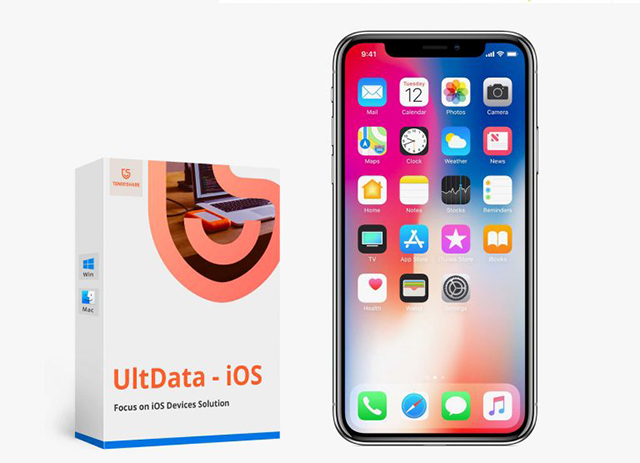
Metode pertama untuk memulihkan foto dari iPhone yang tidak berfungsi:
Pertama, Anda harus memiliki Backup atau (backup) foto Anda di iTunes karena dalam hal ini akan sangat mudah untuk mengembalikan cadangan ini dan dengan demikian mengakses foto Anda dengan mudah, izinkan saya lebih menyederhanakan masalah, iPhone apa pun yang dapat membuat Cadangan atau cadangan Untuk file yang ada di sistem iTunes, jika Anda sudah melakukannya, maka Anda dapat mengambil kembali semua gambar Anda yang telah dicadangkan meskipun ponsel tidak berfungsi atau bahkan saat ponsel dicuri, amit-amit, bagaimana bisa demikian? 🤔
Sederhananya, teman saya bergantung pada sebuah program Tenorshare UltData Yang pada gilirannya mengekstrak gambar dari salinan cadangan yang Anda buat sebelumnya, setelah mengunduh program dan menginstalnya di komputer, baik di Windows atau Mac, Anda akan membuka program dan memilih Pulihkan dari File Cadangan iTunes yang terletak di bagian atas jendela:
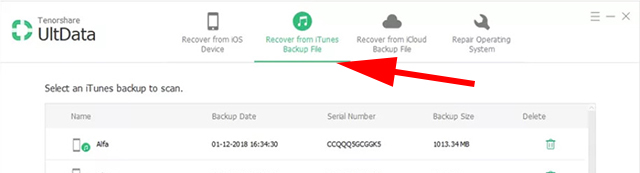
Setelah itu, semua cadangan yang tersedia yang telah Anda buat sebelumnya akan muncul di komputer, dan di sini cukup untuk menentukan cadangan atau Cadangan tempat Anda menyimpan foto. Jika salinan cadangan tidak muncul saat Anda membuka program, Anda dapat memulihkannya dari komputer dengan mengklik Impor File Cadangan dan akhirnya Setelah memilih salinan cadangan, klik Mulai Pindai.
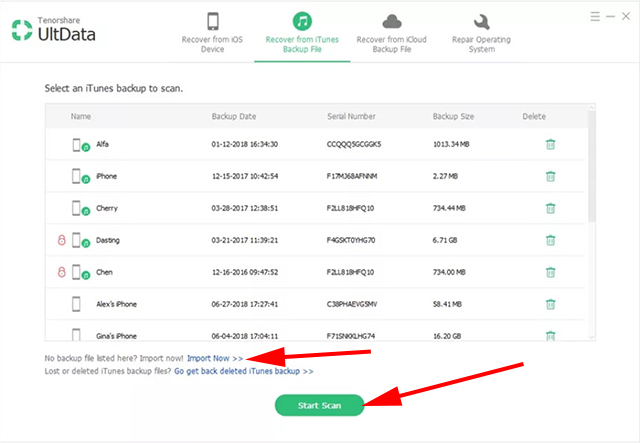
Setelah proses pemindaian selesai, semua gambar yang telah dicadangkan akan muncul untuk Anda, dan jika Anda melihat sidebar di sebelah kiri layar, Anda akan menemukan setiap aplikasi dan tertulis di dalamnya jumlah gambar yang telah dibuat. dicadangkan sebelumnya, dan di sini Anda hanya perlu memilih foto yang ingin Anda pulihkan dan klik Pulihkan.
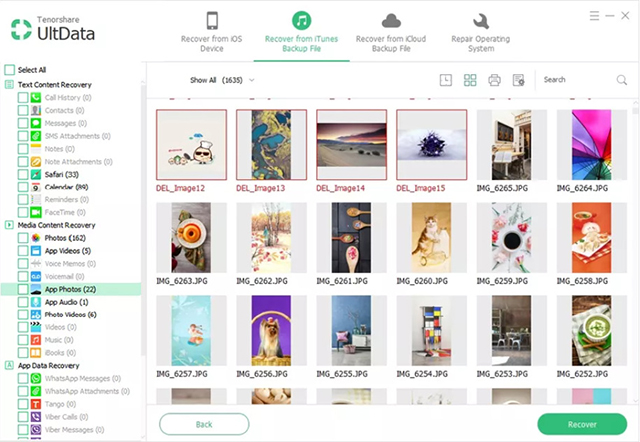
Akhirnya, sebuah jendela akan muncul meminta Anda untuk memilih di mana Anda ingin menyimpan gambar yang dipulihkan, dan di sini Anda dapat memilih komputer atau telepon:
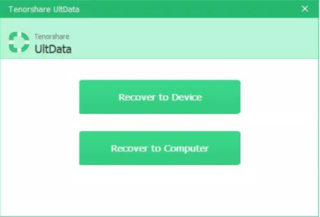
Metode ini benar-benar yang terbaik dan termudah untuk memulihkan foto dari iPhone yang tidak berfungsi, atau ponsel yang rusak, atau bahkan ponsel yang dicuri, karena seperti yang saya sebutkan, Anda harus memiliki Cadangan atau salinan cadangan foto di iTunes.
Metode kedua untuk memulihkan foto dari iPhone yang tidak berfungsi:
Jika Anda menyelaraskan foto Anda dengan iCloud sebelum iPhone Anda rusak atau dicuri, Anda dapat mengunjungi situs webnya. iCloud Dan pulihkan foto Anda dengan mudah, hal pertama setelah masuk ke situs web resmi iCloud adalah Anda masuk ke akun yang sebelumnya Anda lakukan:
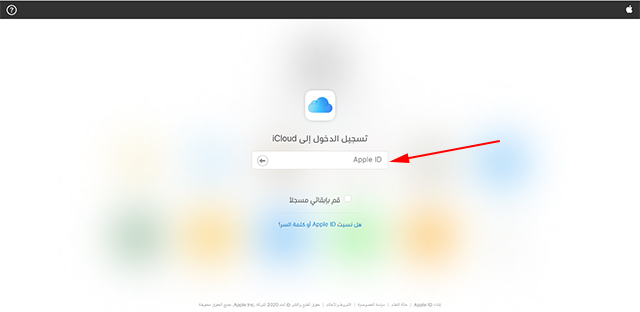
Kemudian Anda memilih Foto atau Gambar karena tentu saja kami ingin memulihkan foto yang disinkronkan ke iCloud.
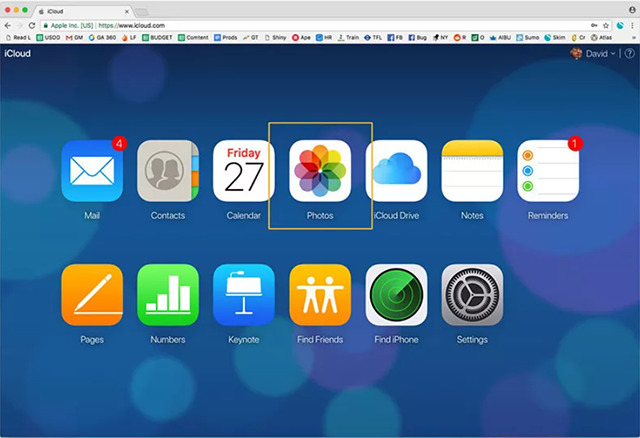
Sekarang Anda akan melihat semua gambar yang telah dicadangkan, Anda pilih gambar yang ingin Anda unduh dan kemudian klik ikon unduh seperti yang ditunjukkan pada gambar berikut dan gambar yang Anda pilih akan diunduh ke komputer Anda dengan mudah .
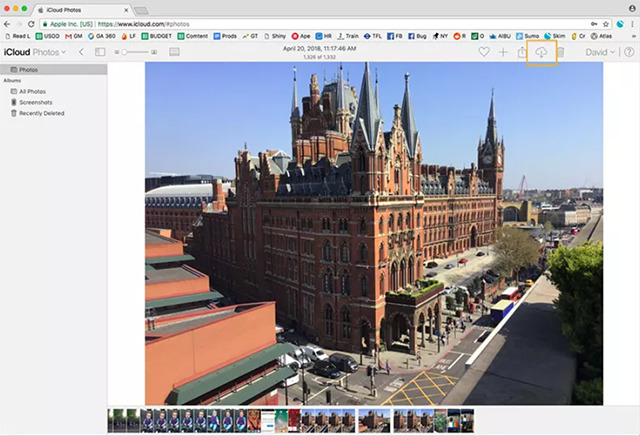
Sebagai referensi, dimungkinkan melalui program Tenorshare UltData Pulihkan foto yang sudah disinkronkan ke iCloud tanpa perlu masuk situs, cukup buka programnya dan pilih Pulihkan dari File Cadangan iCloud dari bagian atas jendela, masuk ke akun iCloud, pilih foto yang Anda inginkan untuk memulihkan, lalu mengunggahnya ke komputer secara langsung.
Terakhir, jika Anda ingin memulihkan foto Anda dari ponsel yang tidak berfungsi atau ponsel yang hilang, kedua metode yang disebutkan di atas adalah yang terbaik dari semuanya.
Tenorshare UltData memungkinkan Anda memulihkan foto tanpa memerlukan perangkat iPhone, dan hanya mengekspor gambar atau informasi lainnya ke komputer Anda tanpa masalah.
Coba Tenorshare UltData secara gratis
Dan jika Anda ingin membeli aplikasi, Anda dapat menggunakan kode diskon (A2DF4), yang akan memberi Anda diskon 40%. Jangan lewatkan penawaran ini. Program ini sangat berguna.
Sumber:

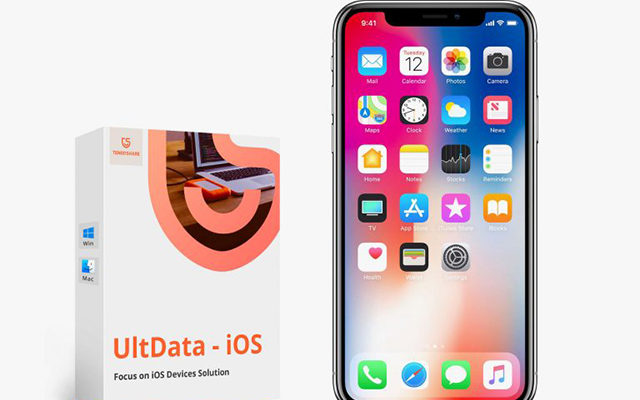
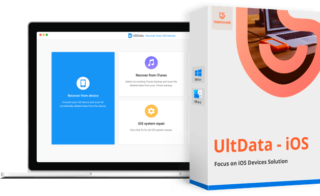
Artikel yang sangat bagus karena saya banyak mencari sampai saya menemukan artikel Anda yang luar biasa.
Terima kasih, tetapi masalah saya tidak terdaftar di ponsel kedua saya
Tuhan memberkati Anda
Judulnya menyesatkan
Ada yang punya masalah dengan perangkatnya. Hanya produk Apple yang bisa memperbaikinya atau membeli yang rusak
Saya membaca ini dan benar-benar menemukan apa yang saya cari untuk artikel Anda sangat berguna dan saya akan berterima kasih jika saya terus menulis di masa depan.
السلام عليكم
Saya memiliki perangkat perempuan. Saya memasukkan sandi dan kali ini salah. Dan itu ditutup secara permanen. Apakah ada cara untuk mengembalikan foto saya? Mengetahui bahwa saya menggunakan email dan kata sandi Babel
Sudahkah Anda mencoba masuk ke akun i-cloud dari komputer, foto Anda mungkin disimpan di sana.
Terima kasih!
Saya memiliki dua perangkat yang rusak karena air, tetapi saya berharap, dalam program yang masuk ke memori perangkat untuk memulihkan foto!
Apa yang Anda harapkan akan bermanfaat bagi saya Penjelasannya adalah karena saya tidak mengharapkan Anda untuk membuat salinan cadangan dari perangkat yang sama, saya juga tidak memiliki laptop!
Tetapi Anda mengharapkannya sebagai cadangan dan itu ada di pengisi daya yang terhubung ke internet 😅! Inilah yang akan kami ungkapkan melalui situs iCloud. Tunggu kami !?
Terima kasih!
Saya memiliki dua perangkat yang rusak karena air, tetapi saya berharap, dalam program yang masuk ke memori perangkat untuk memulihkan foto!
Apa yang Anda harapkan akan bermanfaat bagi saya Penjelasannya adalah karena saya tidak mengharapkan Anda untuk membuat salinan cadangan dari perangkat yang sama, saya juga tidak memiliki laptop!
Tetapi Anda mengharapkannya sebagai cadangan dan itu ada di pengisi daya yang terhubung ke internet! Inilah yang akan kami ungkapkan
Terima kasih untuk topik yang bagus ini
Saya memiliki iPad yang dikunci ke iCloud, bagaimana cara membuka kuncinya?
Salam sejahtera, bagaimana menggunakan kode diskon
Saat membeli, masukkan kode ke dalam kotak (Redeem Coupon Code)
Terima kasih untuk topik yang bagus ini
Masalahnya ada di cloud mana pun, ruangnya tidak cukup lima menit, dan jika Anda disediakan, langganan tahunan atau bulanan diperlukan
Terima kasih untuk topik yang bagus ini
Tn. Saher, saya harap Anda memberi saya tautannya
Anda telah mengirimkan link kepada Anda, tetapi grup kami di sini untuk mencegah Anda memposting link ke aplikasi
Takut akan pengaruh pada aplikasi mereka !!!
Oke, cari saja App Store untuk aplikasi bernama File Manager dan aplikasi itu memiliki semua yang menarik minat Anda
Terima kasih, Tuan Sa'ar
Terima kasih Yvonne Islam
Salam sejahtera, bagaimana saya bisa mengembalikan pesan WhatsApp lama setelah dihapus Semua program ini membantu dalam masalah ini
Ini adalah tanggapan saya terhadap fakta bahwa Anda tidak dapat mengambil gambar apa pun kecuali Anda memiliki cadangan, apakah itu iTunes atau iCloud
Jika ponsel mogok secara permanen lupakan foto Anda
Salam sejahtera. Apakah ada program untuk iPhone saat merekam dengan video? Pada saat yang sama, kita dapat memasukkan lagu dari YouTube ke dalamnya
Ya, ada, tetapi mungkin bagi saya, di sini, di aplikasi ini, yang saya berikan tautannya .. Ada aplikasi seperti video dari iCloud atau aplikasi manajemen file atau campuran dan semuanya dari pengembang Romman Ramman dan setelah mengunduh video Anda mengunduh lagu apa pun dari YouTube dalam bentuk mp3 dan setelah mengunduh, berbagi audio berfungsi Dengan video apa pun, Anda dapat melakukannya melalui aplikasi lain seperti Videoshop
Dan keamanan Anda
Ini sangat mudah dalam aplikasi bernama File Manager yang menentukan klip video dan audio yang klip audionya adalah rumahnya dari YouTube atau membagikannya dari aplikasi apa pun dan memasukkannya ke dalam aplikasi manajemen file dan membuat integrasi antara video dan klip audio.
Demikian yang saya ceritakan tentang aplikasi manajemen file untuk developer Romman
👍🏻
Salam sejahtera, apakah mungkin untuk mengembalikan gambar ke ponsel saya saat saya menjualnya ke bekas?
Dimungkinkan, oleh karena itu anda harus mengikuti tips iPhone Islam sebelumnya sebelum berjualan, seperti menghapus semua data dan gambar, kemudian merekam video panjang hingga memakan tempat penuh, kemudian melakukan scan semua konten dan pengaturan dari menyengat
Salam sejahtera. Saya memiliki iPad Pro dan iPad telah ditangguhkan karena saya lupa kata sandi, dan kata sandi dimasukkan secara tidak sengaja lebih dari sembilan kali, dan setelah itu muncul pesan kepada saya yang menyatakan bahwa iPad telah ditangguhkan dan ada sejumlah video dan gambar yang ingin saya pulihkan dengan biaya berapa pun dan terima kasih tim iPhone Islam ❤️
Salam sejahtera, untuk perangkat yang tidak terbuka dan tergantung pada tanda unta, dan tidak ada salinan cadangan ... Bagaimana saya bisa mendapatkan gambar di perangkat
tidak mungkin ?!
Melalui akun i-cloud yang Anda daftarkan di perangkat. Metode kedua dalam artikel.
Salam untukmu .. Metode yang disebutkan di atas bergantung terutama pada ketersediaan salinan cadangan. Ekstraksi gambar dari perangkat yang tidak berfungsi tidak pernah ditangani
Ya. Juga dari i-Cloud tanpa salinan cadangan
kata yang bagus
Judulnya menyesatkan dan ini dihilangkan